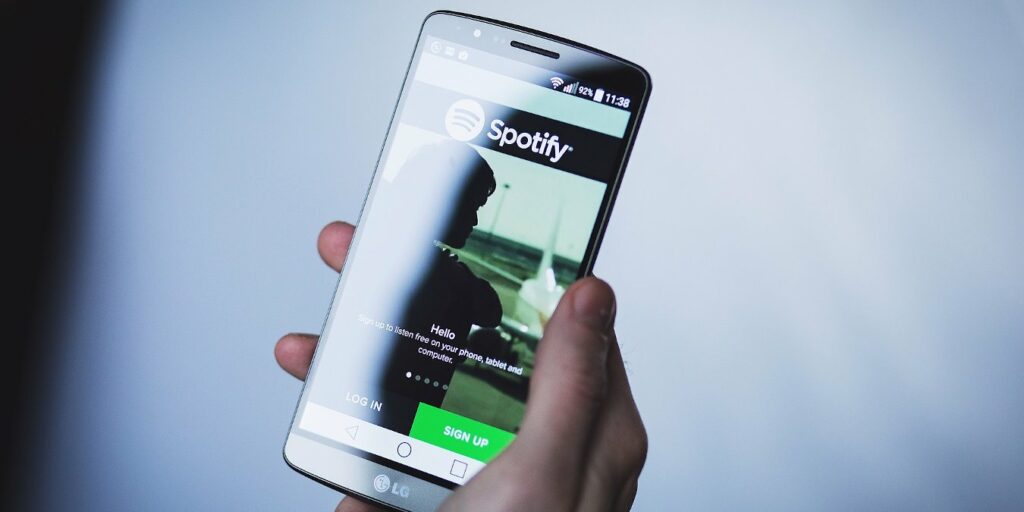No se puede negar que Spotify ha transformado la forma en que la gente escucha música. Spotify cuenta actualmente con más de 200 millones de usuarios activos, 87 millones de los cuales son suscriptores de pago. Con una enorme biblioteca de más de 35 millones de pistas, los fanáticos de la música de todo el mundo pueden escuchar viejos favoritos y descubrir su próxima obsesión con solo tocar la pantalla.
Al igual que con cualquier plataforma de transmisión de medios, Spotify requerirá datos para entregar todos esos ritmos frescos a sus tímpanos. Si tiene un uso de datos ilimitado en su plan actual, entonces puede transmitir al contenido de su corazón. Sin embargo, si está bajo un límite de datos que lo tiene vigilando sus megabytes, querrá seguir leyendo.
¿Cuántos datos usa Spotify?
Como plataforma de transmisión de música, Spotify no requiere tantos datos como los servicios de transmisión de video como Netflix o YouTube. Para complicar las cosas, Spotify tiene una variedad de configuraciones de calidad que pueden cambiar la cantidad de datos necesarios para transmitir. La calidad del audio se mide en kbps (kilobits por segundo). En pocas palabras, los kbps más altos se traducen en audio de mayor fidelidad. Para simplificar, veamos la configuración de calidad de transmisión predeterminada o «Normal», que es de 96 kbps.

Si está transmitiendo sus canciones en calidad «Normal» (96 kbps), entonces utilizará alrededor de 0,7 megabytes por minuto. Para una canción de tres minutos, consumirás unos 2 MB. Después de una hora de escuchar, esto se traduce en aproximadamente 40 MB.
Supongamos que tenía una hora de viaje al trabajo todos los días y que usa ese tiempo para escuchar Spotify. Esto significa que usaría alrededor de 80 MB por día para transmitir música o aproximadamente 400 MB por semana (si trabaja cinco días a la semana). Si tiene un límite de datos bastante restrictivo, podría encontrarse en problemas a fin de mes.
Consumo de datos aproximado
La cantidad exacta de datos consumidos por Spotify por canción varía mucho. Sin embargo, podemos estimar la cantidad aproximada de datos consumidos en función de cada una de las configuraciones de calidad de audio de Spotify.
- Bajo (24 kbps): 0,5 MB por canción de tres minutos; 10 MB por hora
- Normal (96 kbps): 2 MB por canción de tres minutos; 40 MB por hora
- Alta (160 kbps): 3,5 MB por canción de tres minutos; 70 MB por hora
- Muy alto (320 kbps) – 7 MB por canción; 140 MB por hora
La configuración de calidad predeterminada de Spotify, etiquetada como «Automático», cambia la calidad de sus transmisiones de audio según la potencia de su conexión a Internet. Sin embargo, la calidad del audio nunca bajará de los 96 kbps.
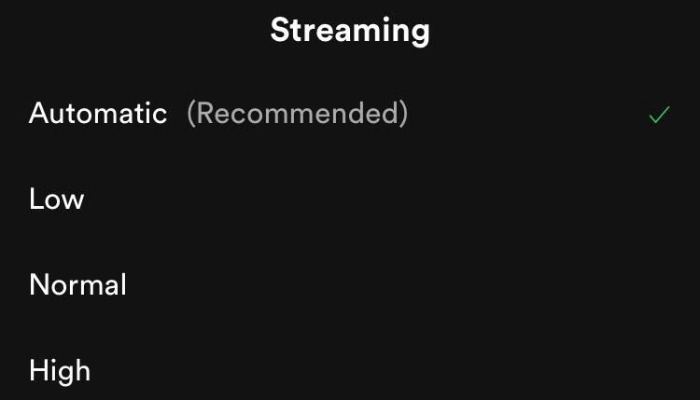
Cómo cambiar la calidad de audio de Spotify
Cambiar la calidad de las transmisiones de Spotify es muy fácil.
1. Inicie la aplicación y toque el ícono de Configuración en la esquina superior derecha de la pantalla (parece un pequeño engranaje). Desplácese hacia abajo hasta que vea el subtítulo «Calidad de la música».
2. Aquí verá una opción llamada «Streaming». Toque esto para abrir un menú desplegable que le dará la opción de cambiar la calidad.
La opción predeterminada es «Automático», pero puede cambiarla a «Bajo», «Normal», «Alto» o «Muy alto». Una vez que haya hecho su selección, simplemente salga del menú de configuración y comience a transmitir.
Activar Ahorro de datos
Es posible que algunos usuarios deseen utilizar diferentes configuraciones de calidad de audio, según su situación. Por ejemplo, es posible que desee usar una calidad de transmisión más alta cuando esté conectado a Wi-Fi y una más baja cuando use datos móviles. Si bien puede ingresar a la configuración de Spotify y cambiar la calidad del audio manualmente, esto es tedioso. Afortunadamente, hay una manera más fácil.
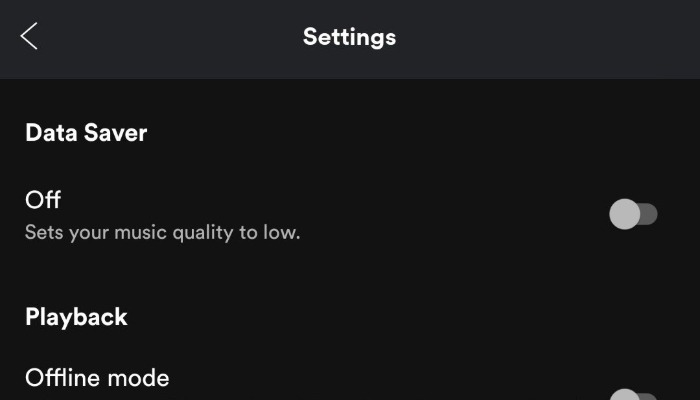
Spotify tiene un modo de ahorro de datos incorporado que cambia automáticamente la calidad de sus transmisiones de música a «Baja» (24 kbps) cuando está conectado a datos móviles. Cuando esté conectado a Wi-Fi, la calidad de las transmisiones volverá a su configuración normal de calidad de transmisión.
Si tiene una cantidad limitada de datos móviles/celulares en su plan actual, probablemente quiera habilitar el modo de ahorro de datos de Spotify. Hacerlo es fácil. Inicie la aplicación Spotify y presione el ícono de Configuración que se encuentra en la parte superior derecha de la pantalla. Busque la opción «Ahorro de datos» y habilite el interruptor de palanca.
Descargar canciones para uso sin conexión
Si es suscriptor de Spotify Premium, puede descargar hasta 10,000 podcasts y listas de reproducción a su dispositivo y escucharlos en cualquier momento sin consumir datos móviles.
Para descargar un álbum o una lista de reproducción, abra la lista de reproducción que desea descargar y habilite el interruptor de palanca «Descargar». Cuando se haya completado la descarga, verá una flecha negra que apunta hacia abajo dentro de un círculo verde.
Para descargar un podcast, simplemente navegue hasta el episodio de podcast que desea descargar y toque la flecha que apunta hacia abajo para iniciar la descarga. Verá el mismo icono de flecha negra cuando se haya completado la descarga.
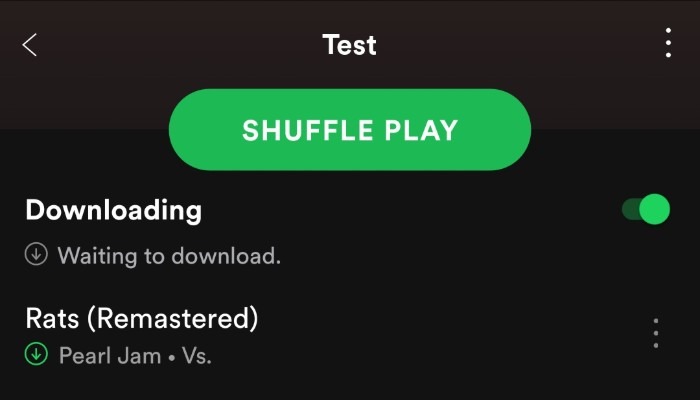
Para configurar Spotify para que solo reproduzca su contenido descargado, debe configurar Spotify en modo fuera de línea. Para hacerlo, abra la aplicación y toque el ícono «Inicio». A continuación, toque el icono «Configuración». Desde aquí, toque «Reproducir» y active «Sin conexión».
Tenga en cuenta que descargar canciones no es lo mismo que poseerlas. Como resultado, solo podrá escuchar las pistas que haya descargado a través del cliente de Spotify. No podrá tomar esos archivos y transferirlos a otra aplicación.
Si no puede vivir sin Spotify, no olvide consultar estos útiles consejos y trucos para aprovechar al máximo su cuenta de Spotify.
¿Cuántos datos móviles quemas cuando escuchas Spotify? ¿Utiliza las funciones de ahorro de datos de Spotify? ¡Cuéntanos en los comentarios!